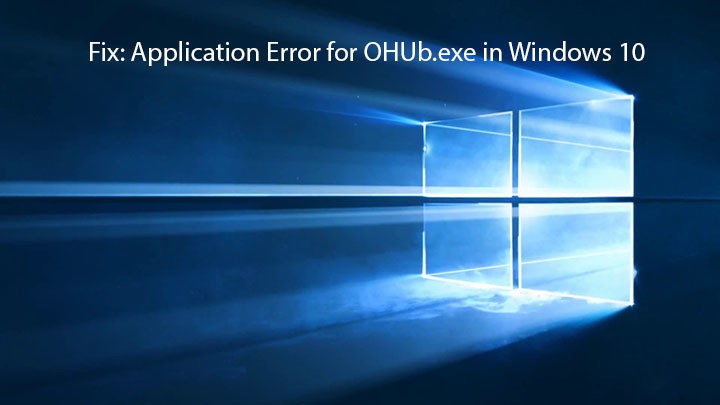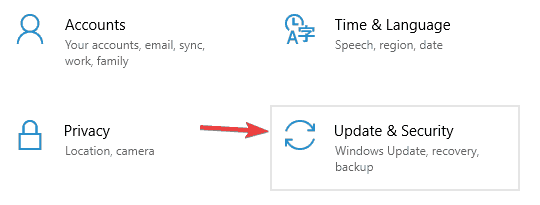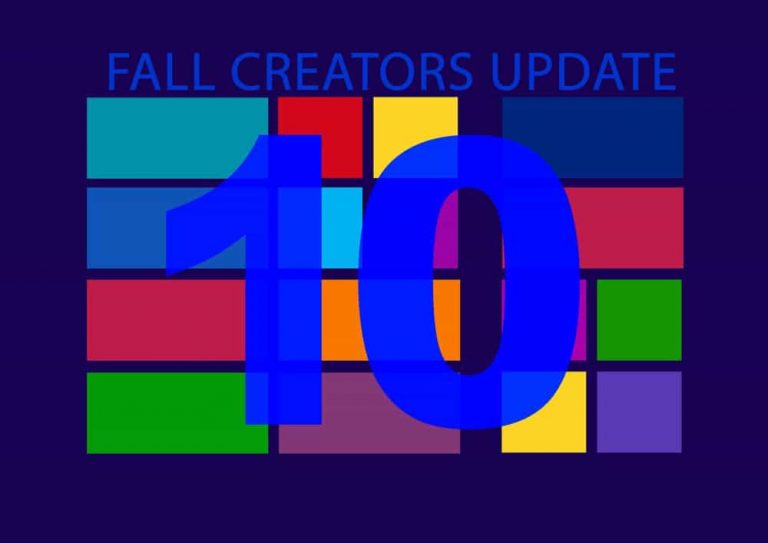Гибридная мечта отсутствует в юбилейном обновлении Windows 10

Гибридный сон – это комбинация сна и гибернации, которая позволяет компьютеру записывать всю свою оперативную память на жесткий диск, а затем переходить в состояние низкого энергопотребления, которое поддерживает оперативную память в актуальном состоянии. Это состояние позволяет пользователям быстро вывести свои компьютеры из спящего режима, а также вывести их из спящего режима в случае сбоя питания.
Похоже, что юбилейное обновление не сочетается с гибридным состоянием сна, и многие пользователи сообщают, что эта функция не отображается в списке параметров питания.
Гибридная мечта отсутствует в юбилейном обновлении
Кто-нибудь может объяснить, почему и как вернуть?
Я перехожу к параметрам питания -> дополнительные настройки, а в спящем режиме я попадаю в спящий режим только после того, как, как и перед обновлением, у меня также была опция гибридного сна. До юбилейного обновления я получил то же самое. Теперь я вижу спящий режим только после.
Стоит отметить, что некоторые материнские платы и системы BIOS не поддерживают функцию гибридного сна. Чтобы просмотреть состояния питания, поддерживаемые вашим компьютером, выполните команду powercfg -availablesleepstates в командной строке.
Гибридный сон отсутствует – как это исправить
Решение 1. Восстановите настройки по умолчанию в схеме электропитания.
Иногда настраиваемая схема электропитания может отключить ряд функций. Чтобы активировать схему управления питанием по умолчанию, выполните следующие действия:
Перейдите в Параметры оборудования панели управления и SoundPower.

2. Отметьте Сбалансированный план> выберите Изменить настройки плана> Восстановить настройки по умолчанию для этого плана.

Решение 2. Обновите драйверы
Убедитесь, что драйверы оборудования и программного обеспечения обновлены; вы можете использовать Центр обновления Windows. Если доступны новые драйверы, установите их, перезагрузите компьютер и проверьте, доступен ли вариант гибридного сна.
Все ваши драйверы необходимо обновить, но выполнение этого вручную может раздражать, поэтому мы рекомендуем вам скачать этот инструмент для обновления драйверов (100% безопасно и протестировано нами), чтобы сделать это автоматически.
Решение 3. Настройте редактор реестра.
Откройте реестр> перейдите к HKEY LOCAL MACHINESYSTEMCurrentControlSetControlPower.

2. Щелкните правой кнопкой мыши и экспортируйте HiberFileType в качестве резервной копии.
3. Теперь удалите файл HiberFileType (если он есть на вашем компьютере).
4. Убедитесь, что значение файла HiberbootEnabled равно 1.
5. Перезагрузите компьютер. Гибридная мечта теперь должна появиться в ваших вариантах и работать должным образом.
Этикетки: windows 10 fix, windows hybrid